 经典3DMAX人头建模详细教程
经典3DMAX人头建模详细教程
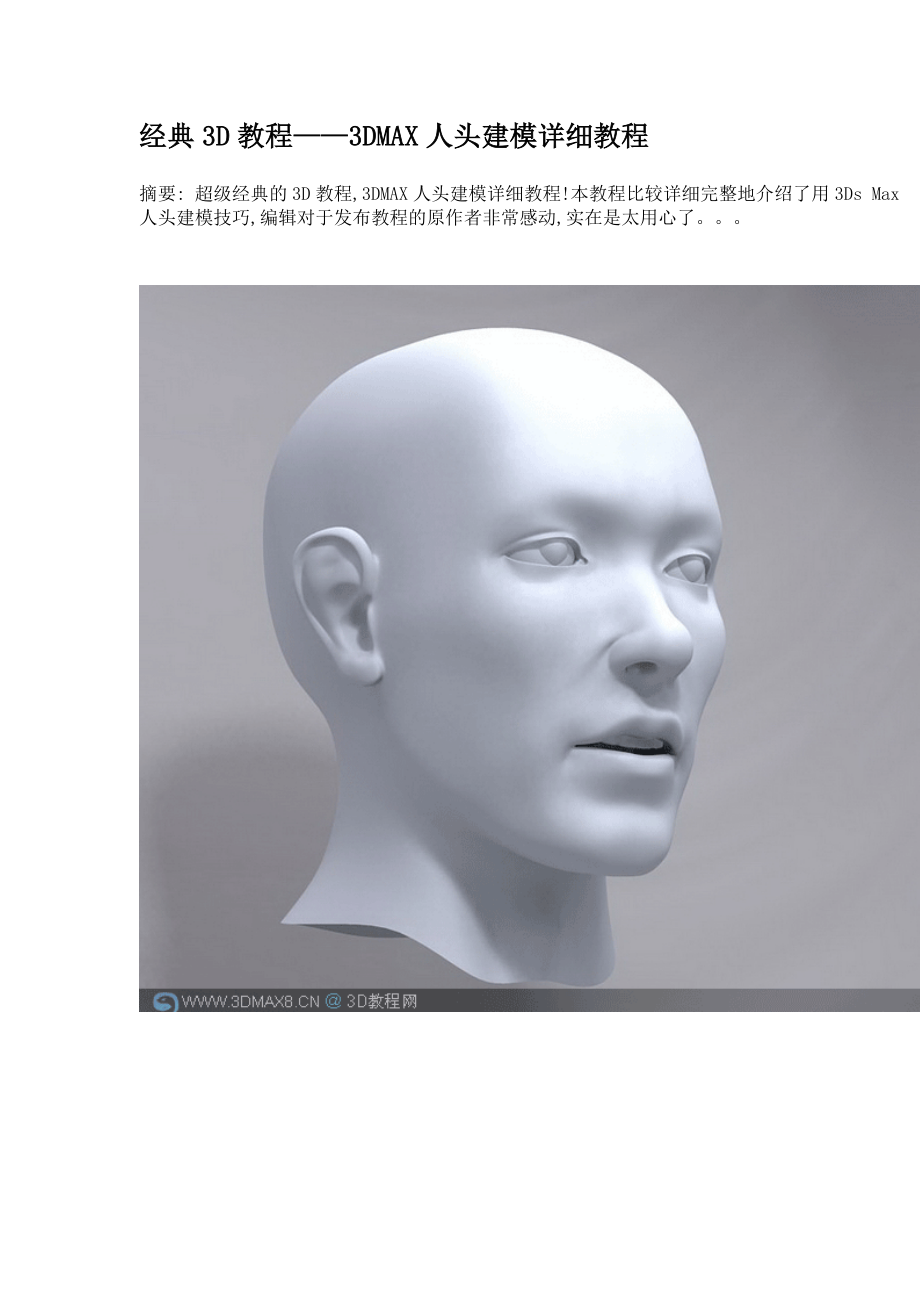


《经典3DMAX人头建模详细教程》由会员分享,可在线阅读,更多相关《经典3DMAX人头建模详细教程(120页珍藏版)》请在装配图网上搜索。
1、经典3D教程3DMAX人头建模详细教程摘要: 超级经典的3D教程,3DMAX人头建模详细教程!本教程比较详细完整地介绍了用3Ds Max人头建模技巧,编辑对于发布教程的原作者非常感动,实在是太用心了。首先,我们还是要画一个草图,导入MAX中做为背景,不要小看草图的作用哦。当你以后布线时不知道 结构哪里对哪里时它可起到一个关键作用,能够帮你理清思路。俗话说良好的开始就是成功的一半. 那么就让我们养成这样一个良好 的习惯! 别忘记在PS中调整好草图的 长宽,使它们高度一致.不然会很麻烦。然后导入MAX中。注意红线部分! 下面为草图,给大家:草图调整好后,我们可以拉一个面。拉一个BOX也行,不过我喜
2、欢从一个局部开始,那么从鼻子这里开始吧! 拉一个BOX也行将它塌陷为PLOY打开色彩对话框,我们把线的颜色给他改一下。然后在给一个材质。这时你 可以发现线框的颜色变了。方便我们的观察。注意画红线部分。当然这是我的习惯。你也可自行设定。好了,关掉材质框,我们从前视图和右视图中去调整各点。注意堆栈区的子 级物体。我们进入顶点级物体移动这几个点 。使它们与图中的线相对应。退出子物体, 在前视图中将其镜像一个。沿左边对齐。方便我们的观察。 其实我们做对称的东东,只要做一半就行了。MAX就是智能哦。人嘛,当然是对称的啦。嘿嘿。进入EDGE,选择上边这 条边按住SHIFT向上拉伸。呵。是不是拉了一个面出来
3、了以后我们会常用这种方法不断的拉出新的面来 在进入WERTEX在右视图中整理点。在这种建模方法中我们不断的从这个子物 体切换到那个子物体,如果大家觉得用光标点不方便的话可以按大键盘的1,2,3,4来切换。 19、好的,我们顺着鼻梁往上。拉出新的面来。并结 合背景图来调整它们的点。在前视图中调整 鼻骨的形状 20、调整各点位置。如图 好的。选中右边的几条边向右拉出面 21、调整点。有点郁闷撒。无非就是这样子嘛。拉面调点。 在放点葱花22、同样。 我们在选择右边的那些边拉出面来。并调整各点的位置。 23、3DMAX经典教程MAX人头建模 24、选择上边的面围绕眼眶,如果不能确定的话放一个球体,作个
4、参考。精 心地调整各点的位置 25、选择眼眶下方的 那一条边向右拉出面,方法同上。也是围起一个球状。看一下透视图 26、这时将上图中的两个点焊起来。我选择的是这种拖拉焊接方式 27、我们选出这些边。向上拉出眉骨 28、还是选用拖拉并点的方式,将分开的点焊接 。并调整各个点的位置 29、 选中上边所有的边向上拉出,作出额头这一部分,强调一下,我们现在并不是说做的 要多么的具体) 如果你一个点一个点调到看似精确的位 置,你可以发现,随着不断的深入这些点或线,全错了所以我们现在只是一个大概。耐心点。 30、继续向上拉。并且不断的调整点。 31、注意在我们建人物模型时他的面部布线呈现一个放射状。一圈一
5、圈的其 中以眼睛。鼻子。嘴吧为中心向外放射 32 、还是沿用老方法。选中一条边。拉出面,在焊接点。 33、选择如图三条边。我们要从这拉出脸部。因为我采用的是局部建模方式。这样就有个要求,对人物的结构要熟悉,犹 其是男性,骨点肌肉较多,不如女性的脸部来的平整和光滑/ 34、拉出的面随即就去调整它们的点。总得来说人的脑代可以说是由两个鸡 蛋拼起来。一个横放一个竖放。呵呵,你看是不是这样的?拖拉焊点。一个枯燥的过程。 35、现阶段,能够围起来就是成功。看一看化装舞会上的面具,是否有 几层相似? 观察前、右视图,继续拖拉出面,焊点。这个可别忘了,不然要出漏洞的 36、布线走向示意图:这些红线表示的都是
6、大的主要的转折结构走向。其中 包括了权骨、鼻骨、眉骨眉骨裂、下额骨、眼轮轧肌、口轮轧肌的大至走向 38、如图,在侧面拉伸出新的面,以便作出脸部。当然,这种拉面建模的方法显得有些枯燥,所以我们要有足够的耐心。 39、 要在各个视图中观察。寻找出最佳的线的位置。这时要注意侧视图中权骨的位置了,这是一个大的转折部位,是正面与侧面的转折。 为什么我一在强调要画出草图导入为背景也就是这个原当你在布线时它们会提供给你一个有力的考!继续拉出新的面,并调整各个点的位置。 整个布线要流畅。就象水中涟漪一样,一圈一圈荡漾着。 40、加个光滑看一下。在PLOY的父级中就自带了一个光滑命令,可不需另加。这个命令以后我
7、们在精; 细调整点细结构时能够用到。怎么样。一个面具就诞生了。左罗的面具。呵呵 41、退出光滑命令。千万别给左罗的面具迷惑了。我们还有好长的一段路要走呢。我们把额头给它们拉出来,切换到前视图.选择边拉伸两次。 42、结合右视图。我们调整点的位置。前额布线如图,但我们要注意眼眶外眉骨裂,也就是太阳穴是有点凹进去的。 43、选择上边缘的线,在右视图中拉两次。这样我们就到达了头部的最高点。调整好点的位置。脑门就可以了。当然细节方面的东东我们以后 可以追加,现在不急。 44、切到前视图,这时我们可以发现看不到背景了。没关系。我们可以右键在属性中将它设为半透明。 45、在各个视图中调整好线。一个流畅的头
8、上半部的布线如图。 46、克们把后脑勺这部分的面拉出来47、拉出面。在顶视图中调整脑代的形状。48、选择脑后上边的两条边在右视图中拉三次形成新的面 49、我们现在来看一下,计算一下怎么用合理的方式来布后脑的线。 50、选择下边的一条边。如图所示,向外拉伸。在这里,我进入的透视图下面操作。也许刚开始看的话不太习惯。但我们要习惯在透视图中操作。这里更显得那些面就是一团泥吧。 51、进入点子级,选择拖拉焊点。 52、同样。我们把上边的面闭合起来! 拖拉新的面,在焊点。53、3DMAX经典教程MAX人头建模 调整好各点后如图 54、先择这三条边向后拉出新的面直到耳朵的位置 55、调整点。注意红线部分的
9、是骨点,这里我们要强调一下,使它们向外凸出。 56、选择边向下拉三次,焊点。57、头的上半部分就算完成了,怎么样,欣赏一下自己的劳动成果吧,给个光滑命令。 58、在前视图中我们拉出如图几个边。目的是围出口轮匝肌 59、继续顺着往下拉,边拉边调点的位置。 60、 选中鼻子下边的那根线向下拉。如图。为什么又转到鼻子了呢?不如直接拉嘴唇上边的线不是很好吗也许有朋友要问。因为我们刚才在鼻子地方有个空缺。如果直接 闭合了的话那么鼻子与脸部的线的结合就不好计算了,那么干脆先拉出鼻子来,反正没有闭合,少了可以加面,多了可以减 61、不断的拉出面来。注意鼻底的结构。在前视图和右视图中调整点的位置62、择边拉出
10、鼻翼。这里要解释一下。鼻子我们大约分4部分,一是鼻梁。二是鼻头。三是两个鼻翼。鼻头和鼻翼我们可以理解为三个球体。然后中间用个膜盖上 63、我们就按这种理解拉出它们的面来 64、继续向外拉出面。并调整点 57、头的上半部分就算完成了,怎么样,欣赏一下自己的劳动成果吧,给个光滑命令。 58、在前视图中我们拉出如图几个边。目的是围出口轮匝肌 59、继续顺着往下拉,边拉边调点的位置。 60、 选中鼻子下边的那根线向下拉。如图。为什么又转到鼻子了呢?不如直接拉嘴唇上边的线不是很好吗也许有朋友要问。因为我们刚才在鼻子地方有个空缺。如果直接 闭合了的话那么鼻子与脸部的线的结合就不好计算了,那么干脆先拉出鼻子
11、来,反正没有闭合,少了可以加面,多了可以减 61、不断的拉出面来。注意鼻底的结构。在前视图和右视图中调整点的位置62、择边拉出鼻翼。这里要解释一下。鼻子我们大约分4部分,一是鼻梁。二是鼻头。三是两个鼻翼。鼻头和鼻翼我们可以理解为三个球体。然后中间用个膜盖上 63、我们就按这种理解拉出它们的面来 64、继续向外拉出面。并调整点 65、将这两个点闭合。如图 66、想办法把上边的空缺部分补上 67、但是随之问题也就来了,我们发现不够点 68、这时,我们选择CUT(剪切)我们在红线所示部位给它加上点。这下够点了吧。69、调整好各点后。形成这样的一个鼻翼上方。算是完成了。 70、接下来我们做鼻底。如法泡
12、制。拉出面。调整点形成的形状 71、如图选择线拉伸两次,目的是与另一条边进行闭合。形成人中部位 72、闭合,并调整鼻底的点 73、整理一下鼻底下方的面线。74、进入线段级子物体选择去除。 75、调整好点的位置。我们进入边框级子物体,选择空余的边框。给它一个CAP,这时你可以发现原本空的面现在封闭了 76、这时我们的目的是挖出鼻孔。进入多边形子级。选择刚刚闭合的面我们给它一个倒角。 77、3DMAX经典教程MAX人头建模调整好各点如图: 78、在选中面,在进行倒角。 79、在往上挤压。这样一个鼻孔就成形了,同时鼻子也成形了。 80、选择人中的那两条边我们把他们向下拉伸形的新的面。鼻子算是完成,就
13、有待最后的调整,那么下面。我们该做出嘴吧了. 81、给个光滑,我们来看看鼻子的效果82、选择下面一排边向下拉伸 83、3DMAX经典教程MAX人头建模 调整好各点位置如图 84、选择一个边向下拉出面,这块面我们是用来围下唇部分的 85、不断的拉出面,调整好位置。形成嘴唇的下方。 86、空出的一块面补上。 87、选择上唇的几条边我们拉伸出面。依据这些我们要捏出上唇 88、调整好位置,如图 89、我们可以发现。在每个人的嘴角都有一个涡状的结构。嘴角有点陷到里面。很有意思。但不是酒窝。可别弄错了 90、拉出一个面来,进行封闭 91、给它们进行细化。 92、不断的拉出面,调整好位置。形成嘴唇的下方。如
14、图: 93、空出的一块面补上。 94、选择上唇的几条边我们拉伸出面。依据这些我们要捏出上唇。如图:95、调整好位置,如图: 96、我们可以发现。在每个人的嘴角都有一个涡状的结构。嘴角有点陷到里面。很有意思。但不是酒窝。可别弄错了。 97、拉出一个面来,进行封闭。如图: 98、给它们进行细化。如图: 99、调整好点后如图,我们用同样的方法捏出下唇。 100、调整嘴角如图:101、选择嘴唇所有边选用缩放工具我们在前视图中按住SHIFT键向内压缩。这样就得到了一圈边。这是我们要为牙齿及口内做准备的。如图: 102、调整好点后如图: 103、还是选择内的一圈边按住SHIFT键在右视图中向右拉出新的面。如图: 104、在往Z方向拉伸两次。调整好各点位置。如图: 105、现在数一下。往里有三层面。106、选择中间的线。去出除掉,我们不需要。如图:107、选中所示的面,为了防止以后光滑出现错误,我们给它一个倒角。如图 108、如图的两个点对齐。 109、选中面向下挤压。如图 110、向下挤压两次后调整各点的位置。如图 111、这时我们把大门牙底下本来被去除的线CUT回来。如图 112、选中这些线。我们给它作出牙缝。如图 113、3DMAX经典教程MAX人头建模 114、这里不够。我们继续。如图 未完,待续 .
- 温馨提示:
1: 本站所有资源如无特殊说明,都需要本地电脑安装OFFICE2007和PDF阅读器。图纸软件为CAD,CAXA,PROE,UG,SolidWorks等.压缩文件请下载最新的WinRAR软件解压。
2: 本站的文档不包含任何第三方提供的附件图纸等,如果需要附件,请联系上传者。文件的所有权益归上传用户所有。
3.本站RAR压缩包中若带图纸,网页内容里面会有图纸预览,若没有图纸预览就没有图纸。
4. 未经权益所有人同意不得将文件中的内容挪作商业或盈利用途。
5. 装配图网仅提供信息存储空间,仅对用户上传内容的表现方式做保护处理,对用户上传分享的文档内容本身不做任何修改或编辑,并不能对任何下载内容负责。
6. 下载文件中如有侵权或不适当内容,请与我们联系,我们立即纠正。
7. 本站不保证下载资源的准确性、安全性和完整性, 同时也不承担用户因使用这些下载资源对自己和他人造成任何形式的伤害或损失。
